
Por padrão, o Adobe Photoshop exibe grandes dicas de ferramentas animadas (chamadas de "Rich Tooltips") quando você passa por ferramentas. Eles são úteis no começo, mas podem rapidamente se tornar irritantes. Veja como desligá-los.
Tipos de dicas de ferramentas no Photoshop
O Photoshop mostra dois tipos de dicas de ferramentas: 1) Dicas de ferramentas regulares e 2) Rich Tooltips. Uma dica de ferramenta regular exibe o nome da ferramenta que você está pairando. Igual a:
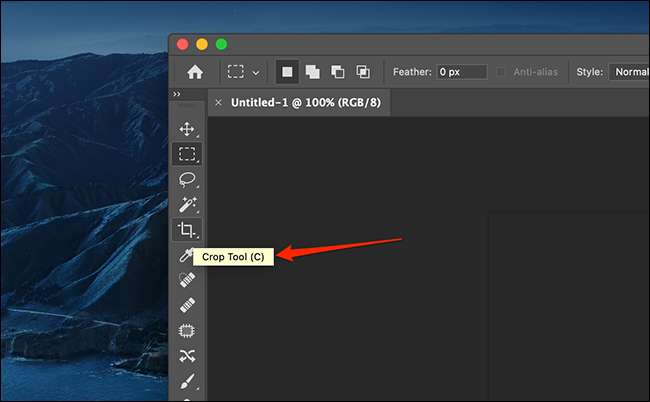
Mas uma pista de ferramenta rica mostra como uma ferramenta funciona com animação. Assim:
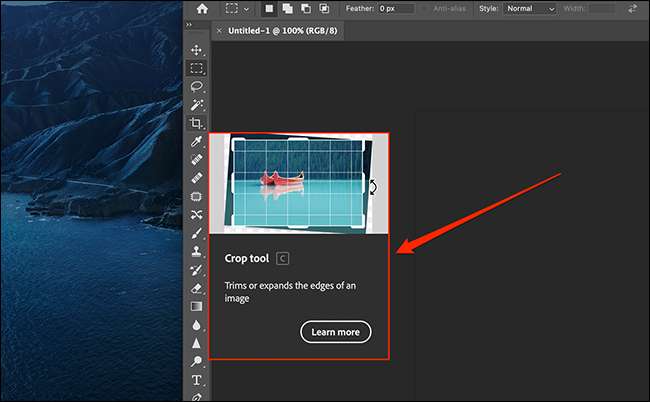
Quando as pistas de ferramentas ricas estão ativadas, o Photoshop esconde as dicas de ferramentas regulares. Desligar as pistas de ferramentas ricas permite ver os regulares, mas você também pode desligar todas as dicas de ferramentas, se quiser.
Como desligar as pistas de ferramentas ricas no Photoshop
Para ocultar as dicas de ferramentas animadas, primeiro, lançar o Photoshop no seu computador.
Se você estiver usando um PC Windows, clique no menu "Editar" na parte superior da janela do Photoshop e selecione Preferências & GT; Ferramentas. Se você é um usuário mac, clique em "Photoshop" na barra de menus e selecione Preferências & GT; Ferramentas.
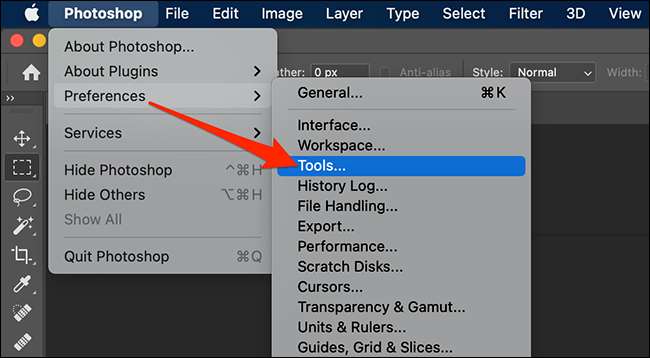
Na janela Preferências que aparece, desmarque a opção "Show Rich Tooltips". Em seguida, clique em "OK" à direita para salvar as alterações. (Em algumas versões do Photoshop, você pode ver essa opção listada como "Use Rich Tooltips" em vez disso.)
Se você quiser desativar as dicas de ferramentas regulares, desmarque a opção "Mostrar tooltips", que está localizado acima da opção Rich Tooltips. Caso contrário, tudo bem deixar os habilitados.
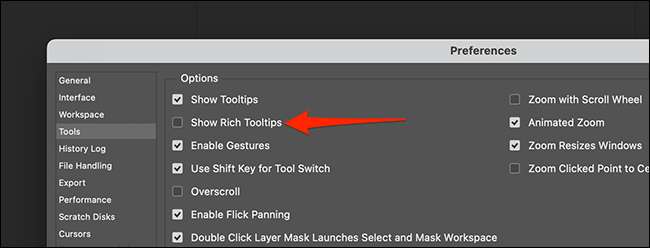
Se você mudar de idéia e quiser as ricas dicas de ferramentas, basta reabrir as preferências do Photoshop & GT; Ferramentas e colocar uma marca de seleção ao lado "Mostrar dicas de ferramentas ricas". Em seguida, clique em "OK".
Enquanto você está trabalhando na limpeza da interface do Photoshop, você pode querer Remova os itens de menu indesejados do aplicativo. Isso faz com que os menus do Photoshop pareçam mais limpos.
RELACIONADO: Como esconder (e desenhar) itens de menu no Adobe Photoshop







